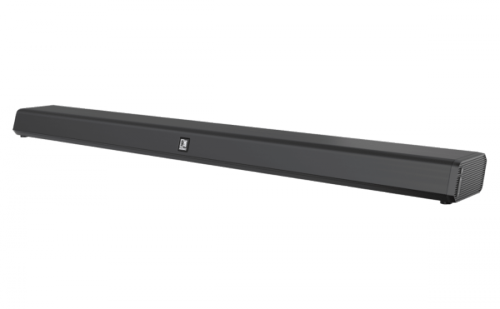Jakie dodatkowe urządzenia można podłączyć do monitora interaktywnego, wymień je?
Do monitora interaktywnego można podłączyć wiele urządzeń, które rozszerzają jego funkcjonalność – zarówno w zastosowaniach edukacyjnych, jak i biznesowych.
Oto lista najczęściej podłączanych urządzeń:
Komputery i laptopy - monitor interaktywny z komputerem 
-
Za pomocą HDMI, USB-C, DisplayPort, VGA, czy nawet bezprzewodowo (np. przez Miracast, AirPlay, Chromecast)
-
Można korzystać z monitor jako dużego ekranu dotykowego
Mysz i klawiatura, przez USB, USB-C, lub Bluetooth - szczególnie przydatne przy pracy z Windows na OPS 
-
Dla wygodniejszej obsługi funkcji systemowych
Kamera i zestawy do wideokonferencji (np. internetowa, monitor interaktywny do wideokonferencji) 
-
Do wideokonferencji, lekcji zdalnych, spotkań online
-
Współpracuje np. z Zoom, Teams, Google Meet
Mikrofon / zestaw głośnomówiący, słuchawki 

-
Do nagrywania głosu lub prowadzenia rozmów
-
Może być wbudowany lub zewnętrzny (USB, jack 3.5 mm)
Głośniki zewnętrzne / soundbar 

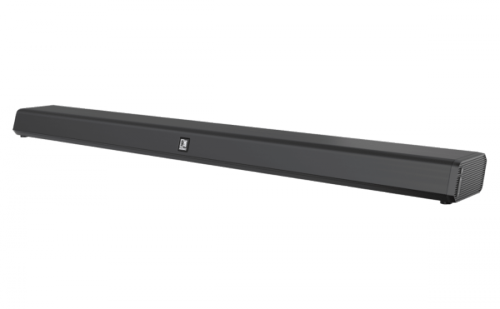
-
W przypadku gdy wbudowane głośniki nie są wystarczające
-
Podłączane przez Bluetooth, jack 3.5 mm lub HDMI
Drukarka, do wydruku materiałów, tekstów, i notatek - szczególnie w szkołach  i 3D
i 3D 
-
Przy pracy z dokumentami, testami, raportami
-
Zwykle przez sieć lub USB
Smartfon lub tablet. Udostępnianie ekranu, prezentacje, zdalne sterowanie.
-
Do prezentacji treści, udostępniania ekranu, współpracy
-
Możliwość bezprzewodowego łączenia się (np. aplikacje do screen mirroringu)
Visualizer (kamera dokumentowa) i monitor interaktywny dla szkoły. Doskonałe narzędzie w edukacji do prezentacji książek, przedmiotów i dokumentów.
-
Do prezentowania dokumentów papierowych, książek, przedmiotów 3D
-
Często wykorzystywana w szkołach i na uczelniach
Tablica do pisania / digitizer / piórko 
-
Do precyzyjnego rysowania lub pisania
-
Niektóre monitory mają własne rysiki, inne wspierają urządzenia zewnętrzne
Moduł Wi-Fi / LAN / dongle sieciowy 
-
Jeśli monitor nie ma wbudowanego Wi-Fi, można go dodać przez USB
-
Umożliwia dostęp do internetu, aplikacji chmurowych, aktualizacji
OPS (Open Pluggable Specification) – komputer modułowy
-
Komputer montowany wewnątrz monitora, dzięki czemu działa jak samodzielny komputer typu all-in-one
Pamięć zewnętrzna (pendrive, dysk twardy). Do ładowania materiałów, filmów edukacyjnych i prezentacji.
-
Do zapisywania i odczytywania plików, prezentacji, filmów
-
Podłączane przez USB
Projektor multimedialny 
Tak! Monitor interaktywny można podłączyć do projektora:
-
przez wyjście HDMI OUT (jeśli jest),
-
za pomocą spliSplitter HDMItterów HDMI,
-
przez komputer z kilkoma wyjściami.
Jak można podłączyć projektor:
-
Przez HDMI (lub DisplayPort/VGA) – jeśli monitor interaktywny ma wyjście wideo (np. HDMI OUT), można przesłać obraz do projektora.
-
Z komputera podłączonego do monitora – jeśli projektor i monitor są podłączone do tego samego komputera (np. przez dwa różne porty HDMI), możesz klonować obraz lub rozszerzyć ekran na projektorze.
-
Przez splitter HDMI – dzieli sygnał z jednego źródła (np. laptopa) na dwa wyjścia – jedno do monitora, drugie do projektora.
Kiedy warto podłączyć projektor do monitora?
-
Gdy chcesz wyświetlić ten sam obraz dla większej grupy osób, np. w dużej sali konferencyjnej lub auli szkolnej.
-
Gdy monitor służy jako tablica interaktywna do pisania, a projektor pokazuje wynik pracy na większym ekranie.
-
Gdy chcesz współdzielić obraz między monitor interaktywny a zewnętrzny ekran (np. podczas lekcji hybrydowej).
Dla kogo jest to rozwiązanie?
-
Dla szkół i placówek edukacyjnych, które chcą stworzyć interaktywne klasy.
-
Dla firm i instytucji, które prowadzą szkolenia, prezentacje i wideokonferencje.
-
Dla ośrodków kultury i sal konferencyjnych, które potrzebują wszechstronnego systemu prezentacji.
-